Виправлення помилки Javascript Discord
"Помилка Javascript", що виникає у програмі Discord, яку часто використовують користувачі Windows, стає дратівливою, запобігаючи входу програми. Якщо ви зіткнулися з такою помилкою, ця стаття допоможе вам.
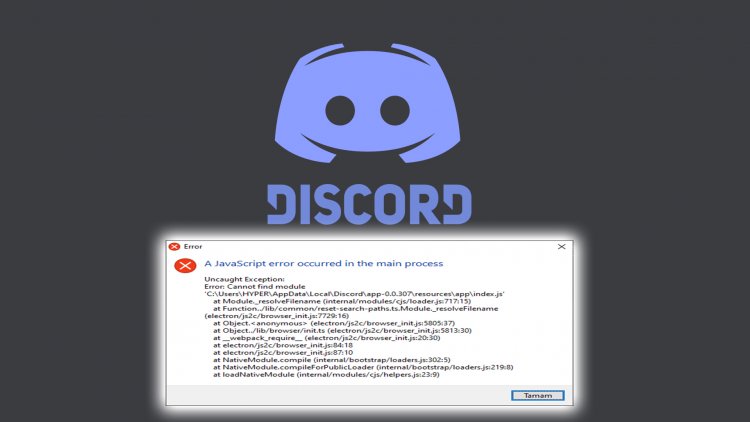
Проблема "Помилка Javascript сталася в основному процесі", з якою стикаються користувачі Discord, перешкоджає багатьом гравцям і користувачам отримувати доступ до програми, обмежуючи їх вхід. Хоча програма розбрату використовується у всьому світі, може статися багато помилок. Ці різні помилки можуть бути викликані нами або сервером. Однак помилка, з якою ми стикаємось у заголовку, розглядається як помилка, викликана нами. Давайте разом знайдемо рішення цієї помилки.
Чому я отримую помилку Javascript Discord?

Якщо ви зіткнулися з такою помилкою, як описана вище, і не знаєте, як саме цю помилку вирішити, ми спробуємо вирішити цю помилку, розповівши вам, чому ви отримали таку помилку.
Дозвольте мені уточнити, подивившись на малюнок вище. Цей вивід помилки повідомляє нам, що функціональні модулі, до яких вона намагається отримати доступ, не працюють і не можуть досягти такої функції. Адже такі програми працюють з модулем і функціями. Якщо він не може розпізнати функції і не може підключитися до віддаленого сервера і повернути його, він поверне нас як вивід помилки і ніяк не відкриє програму. Однією з основних причин, з якими ми стикаємося з такими проблемами, є антивірусні програми. Уникнути таких проблем можна, перевіривши антивірусні програми.
Як я можу вирішити помилку Javascript Discord?
Перш за все, щоб повністю вирішити цю помилку, нам потрібно повністю видалити програму Discord і виконати нове завантаження на її веб -сайті. Щоб повністю видалити програму Discord, ми можемо виконати автоматичне видалення за допомогою програми Advanced Uninstaller PRO.
- Завантажити Advanced Uninstaller Pro (Пароль Rar: 123) Давайте почнемо наш процес із завантаження програми.
- Перш за все, закрийте нашу програму розбрату та відкрийте програму Advanced Uninstaller Pro та натисніть меню Видалити програми праворуч. (Якщо антивірусна програма встановлена на вашому комп’ютері, вимкніть її або видаліть повністю.)

- Введіть розлад у рядку пошуку праворуч на екрані та виберіть програму розбрату ліворуч та натисніть кнопку Видалити.

- Давайте виконаємо процес видалення та сканування, натиснувши кнопку Так на екрані попередження, що з’явиться. (Цей процес може зайняти кілька хвилин.)

- Переконайтеся, що на екрані, що з’явиться, вибрано всі файли, і натисніть кнопку Далі. (Цей процес може зайняти кілька хвилин.)

- Після завершення процесу видалення давайте зробимо чисту інсталяцію, зайшовши на сайт розладу. Натисніть, щоб перейти на сайт Discord
- Після завершення процесу встановлення Discord ми можемо відкрити нашу програму розбрату, перезавантаживши комп’ютер.
![Як виправити помилку сервера YouTube [400]?](https://www.hatauzmani.com/uploads/images/202403/image_380x226_65f1745c66570.jpg)

























